在每个网页上运行脚本 | Chrome Extensions | Chrome for Developers
输入“/”快速插入内容
在每个网页上运行脚本 | Chrome Extensions | Chrome for Developers
在每个网页上运行脚本 | Chrome Extensions | Chrome for Developers
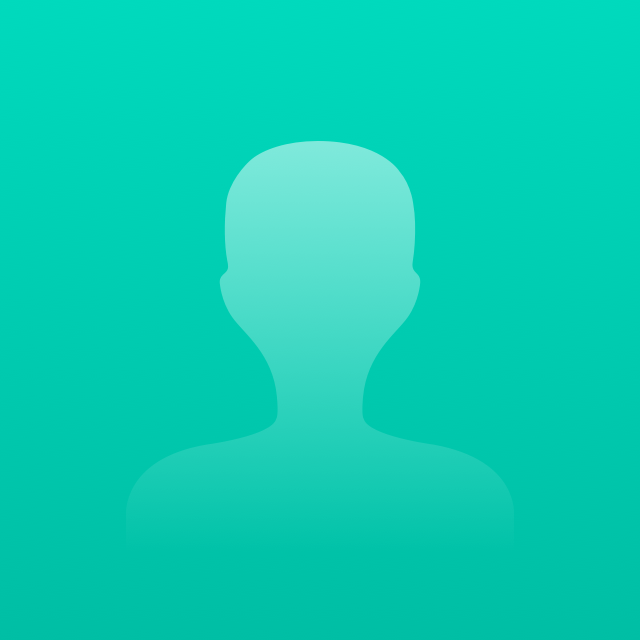 飞书用户3865
飞书用户38652024年9月3日修改
⏰ 剪存时间:2024-09-03 17:15:55 (UTC+8)
创建您的首个在网页上插入新元素的附加信息。
概览
本教程将构建一个扩展程序,可将预期阅读时间添加到任何 Chrome 扩展程序,并且 Chrome 应用商店文档页面。
<ph type="x-smartling-placeholder">
</ph>
<ph type="x-smartling-placeholder"></ph> 阅读扩展程序欢迎页面上的延期内容。
在本指南中,我们将介绍以下概念:
•
扩展程序清单。
•
扩展程序使用哪些图标大小。
•
•
如何使用匹配模式。
•
扩展程序权限。
前期准备
构建扩展程序
第 1 步:添加扩展程序的相关信息
JSON 清单文件是唯一的必需文件。其中包含有关 。在项目的 根目录 中创建一个 manifest.json 文件,并添加以下代码:
代码块
{
"manifest_version": 3,
"name": "Reading time",
"version": "1.0",
"description": "Add the reading time to Chrome Extension documentation articles"
}
这些键包含扩展程序的基本元数据。它们可以控制扩展程序在扩展程序页面上的显示方式,以及在扩展程序发布后在 Chrome 应用商店中的显示方式。如需深入了解相关内容,请参阅 按 "name" 、 "version" 和 "description" 键 清单 概览页面。
💡? 关于扩展程序清单的其他事实
•
该文件必须位于项目的 根目录 下。
•
必需的键只有 "manifest_version" 、 "name" 和 "version" 。
•
它在开发过程中支持注释 ( // ),但在将代码上传到 Chrome 应用商店之前,您必须先移除这些注释。
第 2 步:提供图标
代码块
{
"icons": {
"16": "images/icon-16.png",
"32": "images/icon-32.png",
"48": "images/icon-48.png",
"128": "images/icon-128.png"
}
}